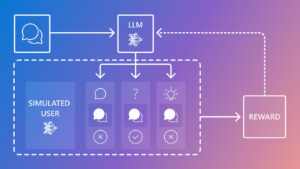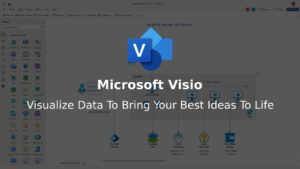อยากใช้ Blob Storage ไว้เก็บข้อมูลใน Cloud ทำอย่างไร ทำไมถึงต้องเลือกใช้ Azure Storage
ก่อนจะไปพูดถึงการเก็บรักษาข้อมูลบน Azure Blobs กันอย่างละเอียดเรามาทำความรู้จักกับ พื้นที่เก็บข้อมูลบน Azure Service กันดีกว่ามีด้วยกันทั้งหมด 5 รูปแบบว่าเหมาะสมกับการการนำไปใช้งานอย่างไรบ้าง
1) Azure Blobs – โดยการเก็บรักษาข้อมูลบน Azure Blobs จะอยู่ในรูปแบบของ Container มีลักษณะคล้ายก้อน Disks คนมักนำมาใช้สำหรับเก็บรูปภาพ เพื่อดึงนำไปใช้สำหรับเขียน Web Application
2) Azure Files – มาแทนที่ File sharing สามารถทำเป็น NAAS ได้
3) Azure Queues – สามารถนำ Queues Application
4) Azure Tables – เหมาะสมกับการเก็บ Schema less หรือไฟล์ที่ไม่มีโครงสร้าง
5) Azure Disks – คล้าย Disks ธรรมดาในเครื่อง Virtual Machine
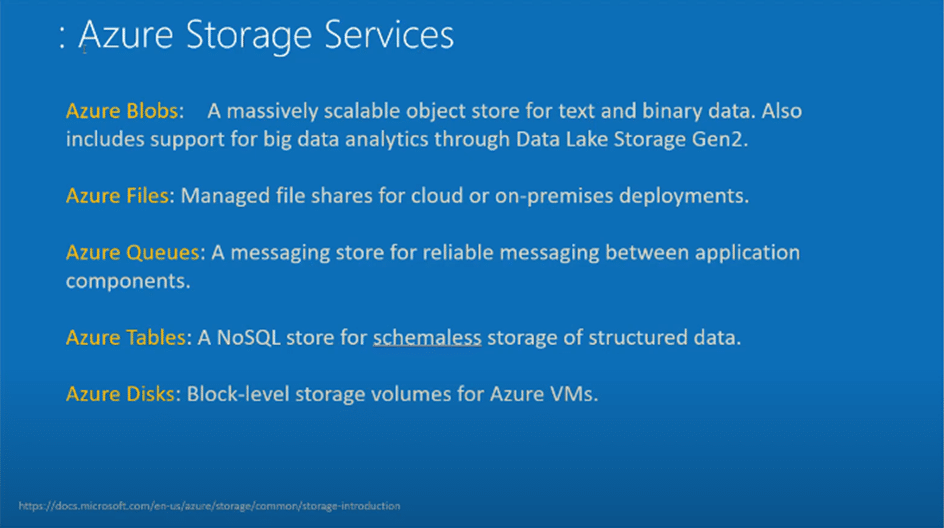
Overview Storage
ทำไมต้องเลือกใช้การเก็บรักษาข้อมูลบน Azure Blobs เนื่องจาก Microsoft จะเป็นคนเข้ามาดูแล Data โดย พื้นที่ที่ใช้เก็บข้อมูลจะ Backup สำเนาของข้อมูลเราไปไว้ใน Server ที่เรากำหนดโดยสามารถเลือกได้ว่าอยากให้เลือกใช้ Locally Redundant Storage (LRS) หรือ Geo Redundant Storage (GRS) โดยการันตรี SLA for Storage ถึง 99.9% ซึ่งมีราคาที่แสนจะย่อมเยา เพียงแค่ 0.80 สตางค์/GB
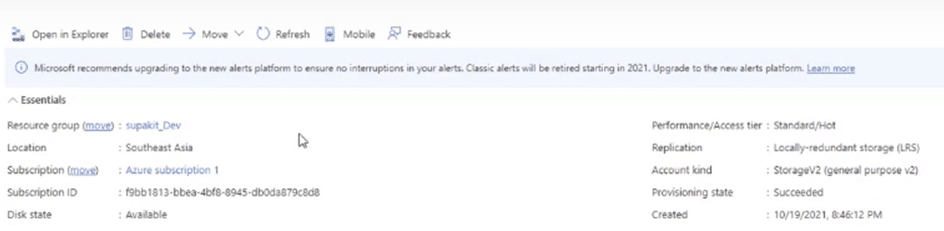
การเริ่มใช้งานการเก็บรักษาข้อมูลบน Azure Blobs
เริ่มจาก Create a resource และ Search service ว่า Storage account จากนั้นจะสามารถใช้งานได้เลย ข้อดีของการใช้ พื้นที่เก็บข้อมูลบน Cloud Platform ล่ะมีอะไรบ้าง แตกต่างจากการใช้ Disks ตรงที่ การเก็บข้อมูลบน Cloud Platform สามารถทำ Static Website ได้โดยสามารถนำ Html หรือ Htmls ที่อยู่ในรูปแบบของ Single page application มาทำ Hosting เนื่องจากมีเครื่องมือในการ Custom Domain แต่ทว่าไม่สามารถทำ Backend ได้ และยังมี Data Protection สำหรับนำข้อมูลเข้าไปอยู่ในรูปแบบ Secure และ Life Cycle Management สำหรับสร้าง rule-base และ Azure CDN ที่มีความสามารถในการเก็บแคสได้ด้วย
หากเราไม่ต้องการ Upload ที่ละ file เราสามารถใช้ เครื่องมือ Azure Internet Explorer โดย Copy file เข้าไปได้เลย และยังสามารถรู้ URL ของไฟล์ได้อีกด้วย
การนำไปใช้งานในการเขียน Code
1) ดึงจากข้อมูลจากแพกเกจ
การดึง Azure Blobs เข้าไปทำการเขียนโปรแกรมจะเริ่มจากเข้าไปที่ Access keys เสียก่อนโดยจะมีสองส่วนที่จำเป็นในการดึงข้อมูลมาใช้นั้น มี 2 ด้วยกันได้แก่ Storage Account Name และ Private Keys สามารถติดตามวิธีอย่างละเอียดได้ที่ https://docs.microsoft.com/en-us/azure/storage/common/storage-account-overview
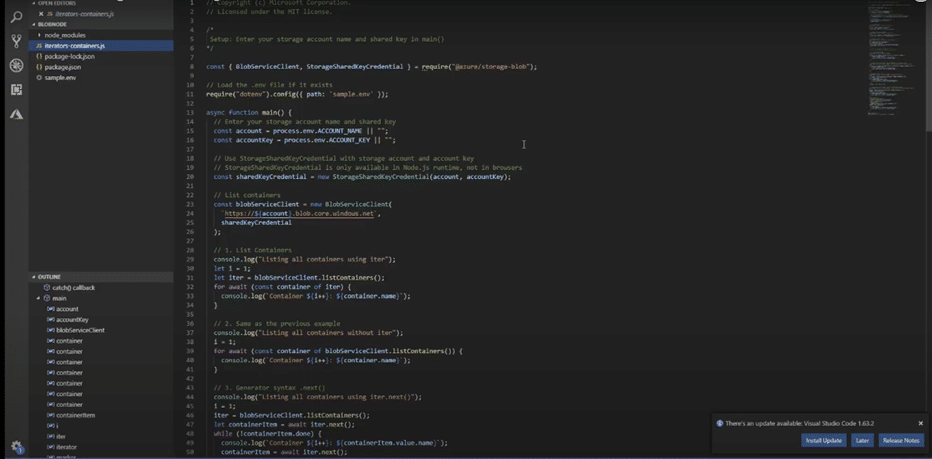
2) เขียนได้โดยตรงจาก Share Access Signature สามารถเขียนเป็น API ได้ และทำ Keys ขึ้นมาจากนั้นทำการ Generate เป็น URL ทำให้สามารถนำไปใช้งานได้
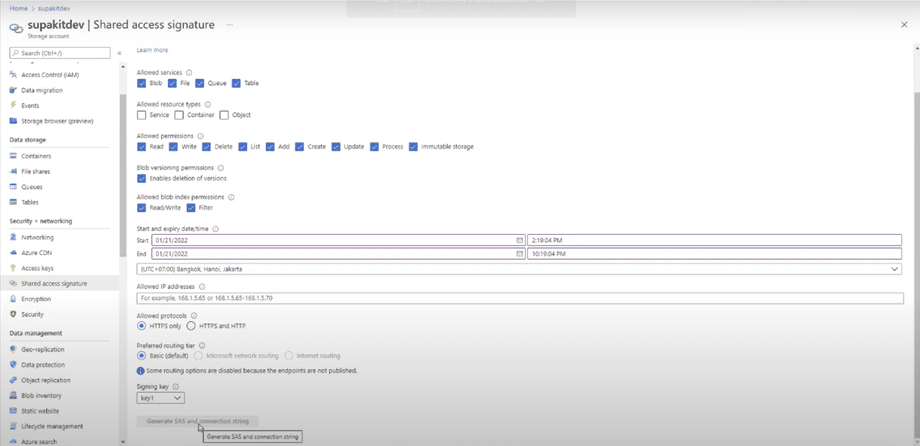
การนำไปใช้งานในการเขียน Code ทั้งสองวิธีนั้นสามารถใช้ได้ทั้ง Node.JS และ .Net Core สามารถติดตามรายละเอียดในการนำข้อมูลไปใช้งานได้อย่างละเอียดจาก ยูทูป Fusion Solution หรือหากอยากเทรนนิ่งพิเศษเพิ่มเติม คลิก https://web.facebook.com/fusion.solution/events/ ได้เลยค่ะ